Előző cikkünkben megmutattuk aA felhasználói felület gyorsabb elérése az Active Directory létrehozásáig. Gyakran előfordul, hogy olyan felhasználók listáját kapja, amelyek extra adatmezőkkel rendelkeznek. Mivel minden lehetséges forgatókönyv esetében nem tudunk szkriptet előre megadni, megmutatjuk, hogyan lehet felhasználni a felhasználó által létrehozott PowerShell szkriptet és módosítani azt az Ön céljainak megfelelően.
Ebben az esetben kaptuk a Hivatal attribútumot új felhasználóink számára, ezért szeretnénk ellenőrizni, hogy hozzáadódott-e minden új felhasználói fiókunkhoz a létrehozáskor.

Az első dolog, amit megteszünk, az Excel fájl mentése a .csv fájlba.
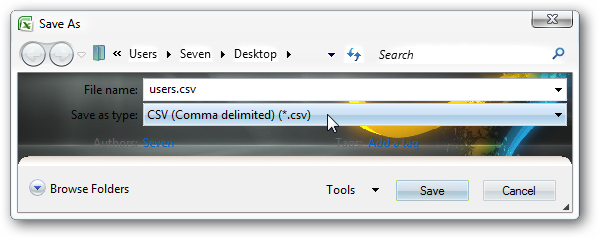
Ezután megnyitjuk az Active Directory - felhasználók és számítógépek beépülő modult. Meg kell tudnunk, mi az a tényleges attribútumneve Hivatal mezőt, tehát a jelenlegi felhasználó tulajdonságait dupla kattintással tudjuk megnyitni.
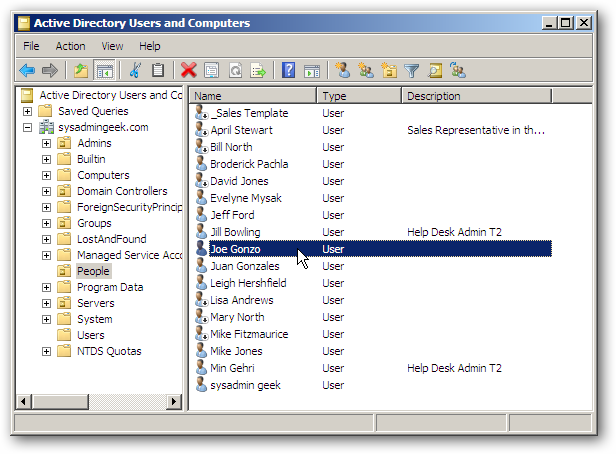
Láthatjuk, hogy ennek a felhasználónak az emberi erőforrásai vannak kitöltve a saját számára Hivatal attribútum a Tábornok fület.
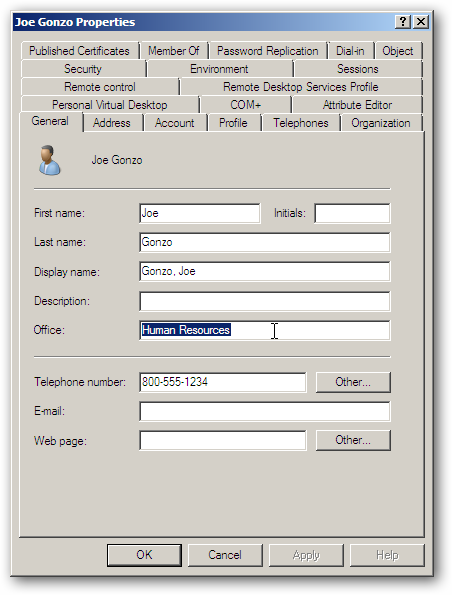
Kattintunk a Atribútum-szerkesztő lapon megtudhatja ennek műszaki nevét Hivatal mezőt, mert erre szükségünk lesz egy perc múlva belépni a PowerShellbe. Ez azt mutatja, hogy a. Attribútum neve Hivatal mező van physicalDeliveryOfficeName. Mivel az attribútum neve nem mindig azonosMint a mező neve a többi lapon, néha kicsit nehéz lehet megtalálni, amit keres. Ha úgy tűnik, hogy nem találja meg a kívánt mezőt, akkor mindig létrehozhat egy dummy felhasználót, és csak azt a mezőt módosíthatja valami egyedivá, majd lépjen a Attribútum-szerkesztő fülre, és görgessen lefelé, amíg meg nem találja.

Most módosítanunk kell a PowerShell szkriptünket, hogy tükrözze ezt az új mezőt. Ennek formátuma „AttributeName = dataRecord”. Biztosítani akarjuk, hogy helyesen írjuk be a mező nevét .csv fájlunkból a „$ DataRecord.” belépés. Ez a szakasz az adatokat a felhasználói fájlból összegyűjti:
$ fizikaiDeliveryOfficeName = $ dataRecord.Office
és a szkript ezen része beilleszti az új felhasználói objektumokba:
$ ObjUser.Put ( „physicalDeliveryOfficeName”, $ physicalDeliveryOfficeName)
A kész szkript így néz ki:

Ne felejtse el menteni a szkriptet a .ps1 fájlba.

A felhasználói listánkkal és a szkriptünkkel a C: UsersAdministrator mappába, kattintson a jobb gombbal a parancsfájlra, és válassza a lehetőséget Futtassa a PowerShell-rel.

Amikor visszatérünk az AD felhasználók és számítógépek kategóriájához, láthatjuk az új felhasználók létrehozását.

Az egyik újonnan létrehozott felhasználó megnyitása azt mutatja, hogy a Hivatal mező kitölti az eredeti felhasználói listánkban szereplő adatokkal.

Több felhasználó létrehozása a PowerShell használatával nagyon egyszerű feladat, és ezzel a kéznél lévő ismerettel soha többé nem izzadhatja meg.








